大学で英作文の授業があったときや英語でメールを書く時、自分の文法があっているのか気になりますよね。単語のスペルミスや文法のミスは、自分で気づくのは難しい…。
そこで、英文校正ツールなどを用いて、自動でミスを検出できるようすれば間違いを減らすことが出来ます。ここでは英文校正チェックツールである「Grammarly」の評価、性能を紹介していきます!
これで、英文を書いてもミスが減るでしょう!
英文校正チェックツール「Grammarly」とは。
「Grammarly」は、アメリカ合衆国の多国籍テクノロジー企業が開発したソフトになります。人工知能などを利用して、間違っている可能性のある英語の単語、文法、表現を指摘してくれるソフトを開発しています。
「Grammarly」は、Gmailやブラウザ上でも機能します。
Grammarlyの性能
Grammarlyの機能は、非常にシンプルです。間違っている可能性のある英語の単語、文法を自動的に検出し、改善案を提示してくれます。
日本語には機能せず、英語のみに反応します。
Grammarlyの料金
Grammarlyは、基本的に無料で利用することが出来ます。しかし無料版では、スペルミス、文法ミスなど基本的な校正しかできません。一方で有料版では、より精密に文章を校正することが可能です。
また有料版では、1ヶ月で12ドル、日本円で1720円くらいの料金がかかります。
ちなみに無料版と有料版の違いは、こちら。やはり有料版の方が機能が多く便利になっています。
- 有料版では、全文改善してくれる
- 有料版では文章の校正、簡潔に表現してくれる
- 単語のスペルだけではなく、適切な単語の選択もしてくれる
Grammarlyの利用方法
Grammarlyを利用するには、アカウントが必要になります。アカウントを新しく作っても、Googleアカウントを利用しても大丈夫です。
まずサイトにアクセスして、「Log in」あるいは「Get Grammarly」を押します。
Grammarly公式サイト
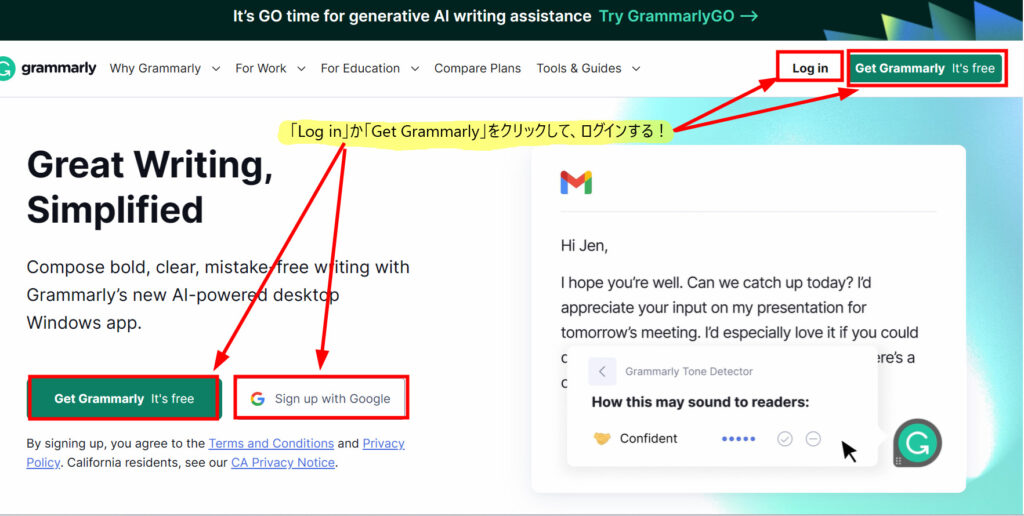
メールアドレスを入力して、「Agree and Sign in」を選択します。
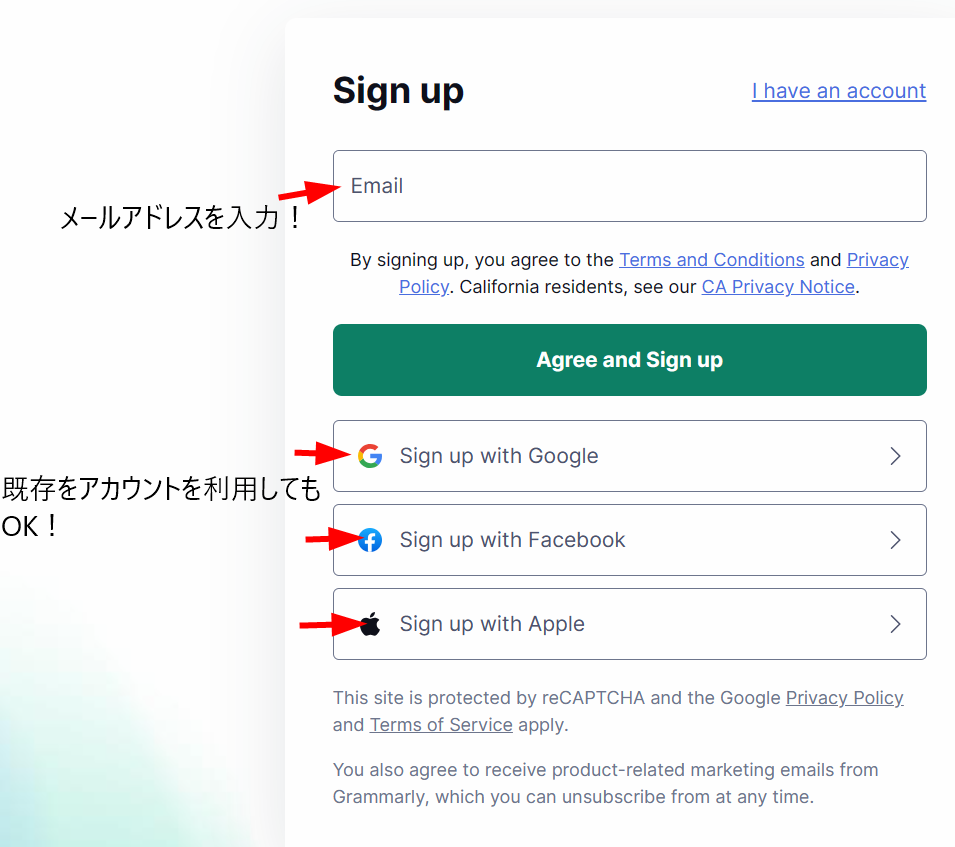
次に利用する用途を選択します。これは、自分に合うものを選択して下さい。一応スキップも可能です。
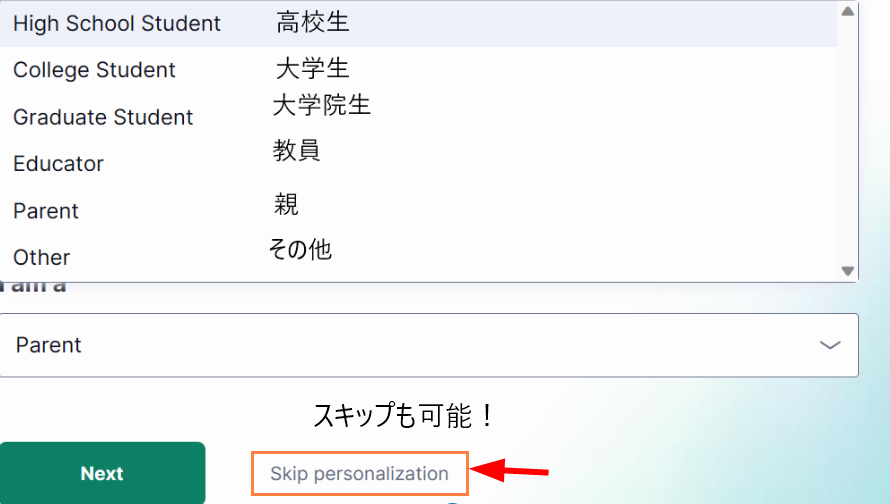
最後に「ウィンドウズ用の文法を入手する」を選択すれば、インストーラーがダウンロードされます。このファイルを開き、指示に従っていけば利用できます!お疲れさまでした!
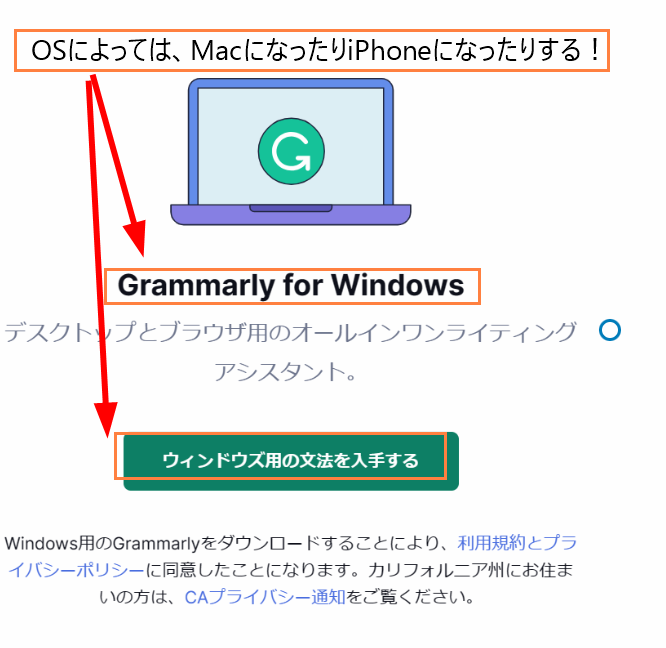
Grammarlyの各サイトの評価
ITreview
一般の方のブログやレビューサイトを参考に、Grammarlyの評価をしていきます。色々な方の評価を閲覧しましたが、基本的に全員称賛しています。
無料でも、スペルミスだけなく基本文法のミスを指摘したりするなど、十分利用できる機能があること。そして有料版では、かなり精度の高い校正をしてくれる、というところが高評価なようです。安全でかつ、改善案も出してくれるため利便性も高いようですね。
評価だけ漠然と紹介しても、ピンと来ないでしょう。次は、実際にあった口コミを紹介します。
実際にあった口コミ
Grammarlyの口コミを紹介していきます。評価の通り、称賛する方が多いです!
英文メールや英文メッセージを毎日書くため、自動修正が入るのは大変助かります。欲しい英文のレベルがカジュアルかフォーマルかを選べるところもとてもよいと思います。
英文メールやコメントで常に高品質を保ちたいと思いますが、なかなかネイティブであってもそうはいかないでしょうし、ましてや非ネイティブで品質を向上させようとすると手間も時間もかかります。それを半ば自動で校正してくれるのはありがたいメリットです。
長期間、広いユーザの使用により洗練されてきている英文校正ツールです。主にWebフォーム、SNSでの英文入力で些細なスペルミスから構文チェックまでやってくれて高機能です。
また無料範囲でもかなりのレベルまで出来ると思います。
↓たしかにDeepLと併用して利用すれば、マジで正確な文章書けそうですね。
あやふやだった英文法の誤りを一定のレベルで是正し、誤りの癖を直すのに役に立つ。特に日本人が苦手な冠詞及び前置詞の選択、用法について、強力な指針となる。グローバルレベルで普及しているツールなので、サジェストされる英文レベルは一定以上のレベルがあると思われる。これとDeepLを併用することで、文脈的かつ文法的により正しい英文の文章を書ける。
肯定的な人もいますが、一部批判もあります。アプリが重くなったり、料金がやや高いということに不満がある人もいるようです。
ややアプリが重い。特にOutlookやWord上の英文をチェックし始めるとこれらのアプリの動作が重くなる。Grammarlyのページ上で行うのは軽いが、OutlookやWordとの連携が便利なので、アプリを重くすると機能的なメリットが弱まってしまう。やや価格が高いのもデメリット。
文法の校正してもらえたら更に良いです。また熟語のチェックはいまちいち精度が良くない気がするので頑張って欲しいです。
Grammarlyを利用してみた感想
続いて私が実際にGrammarlyを利用してみた感想を紹介していきます。忖度なしで、率直に思ったことを書いていきます。
- 自分では気づけないミスに気付ける!
- 画面上に常にアイコンがあって鬱陶しい
- 他のサイトと併用すれば、便利!
自分では気づけないミスに気付ける!
英文書いてても、自分ではミスに気付けないです。しかしGrammarlyを使えば、自分では気づけないミスに気付くことが出来ます。
課題などで英作文を書く際には、ミスが減るため高評価を狙えます。また英語でメールなど書く際にも非常に便利でしょう。無料でも十分使える機能が揃っています。
画面上に常にアイコンがあって鬱陶しい
Grammarlyのアイコンが常に画面上にあります。マジで鬱陶しいです。色々調べてみましたが、どうしても消えません。
英語ではなくで、普通に課題を書いたり、ブログを書いたりするときに邪魔になります。また英語に反応して、赤い下線が引かれます。
便利な機能ではありますが、利用しない時でもアイコンが出てるので大分嫌です。
他のサイトと併用すれば、便利!
正直なところ、Grammarlyの無料版では精度の高い英文は書けません。ここだけの話、英作文を課題をGrammarlyで校正して提出しましたが、めっちゃミスってました。課題の評価もマチマチです。
しかしDeepl翻訳やGinger英文チェッカーなどのサイトを併用してGrammarlyを使えば、精度の高い英文を書けます!
Grammarly+翻訳サイトで、利用すればかなり役立つでしょう!
Grammarlyは、こんな人におすすめ!
Grammarlyを利用するか迷っている方もいるでしょう。無料で利用可能ですが、有料にするか迷っている方もいると思います。
というわけで最後にGrammarlyを利用するといい方をピックアップします。
やはり英語で文章を書く機会がある方は、利用すると非常に便利だと思います。ミスも減るため、仕事や評価に支障が出にくいでしょう。
しかし英語を勉強したいという方は、Grammarlyを利用しない方が良いです。
Grammarlyは、自動でミスを検出してしまいます。そのため自分でミスに気付きにくくなります。また文法のミスも何だかよくわからないまま校正される可能性もあります。
したがって英語の勉強をしたい、という方はGrammarlyを利用せず、きちんと英語を勉強した方が良いでしょう。
まとめ
Grammarlyは、アメリカの多国籍企業が開発した英文校正ツール。無料版でも精度が高く、評価が高くなっています。しかし画面上にあるアイコンが鬱陶しかったり、英語がある程度出来る方からしたら、物足りない性能です。
利用する際は、翻訳サイトなどと併用したほうが良いでしょう。
まぁ無料で利用できるので、試しに使ってみて要らなかったらアンインストールすれば良いと思います。




コメント